一、怎么购买/试用快云VPS
1、登陆快云官方网站http://www.kuaiyun.cn/,注册会员,填写真实有效的会员信息;
2、登陆会员,来到快云VPS所在页面,选择您需要的快云VPS型号,点击购买/申请试用;
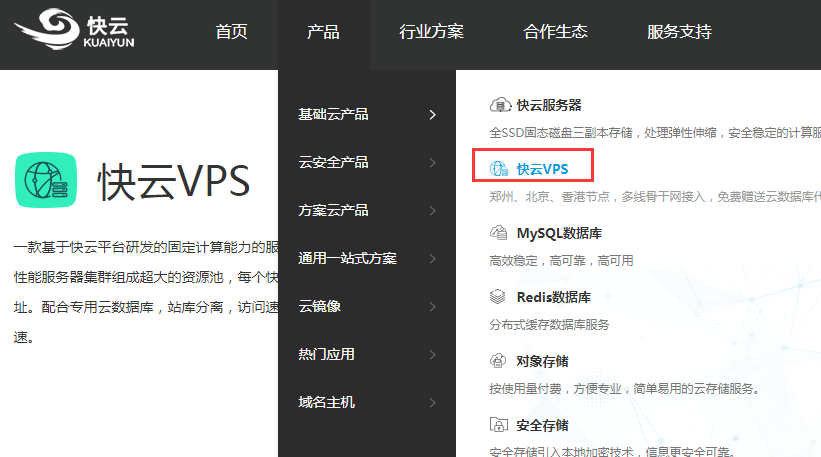
3、如果您是申请试用,请及时联系您的商务经理(或联系24小时在线客服QQ:4006598598电话:4006598598)审核开通;如果您测试觉得不错,可进入会员中心,在我的云计算里面将业务转正即可继续使用。
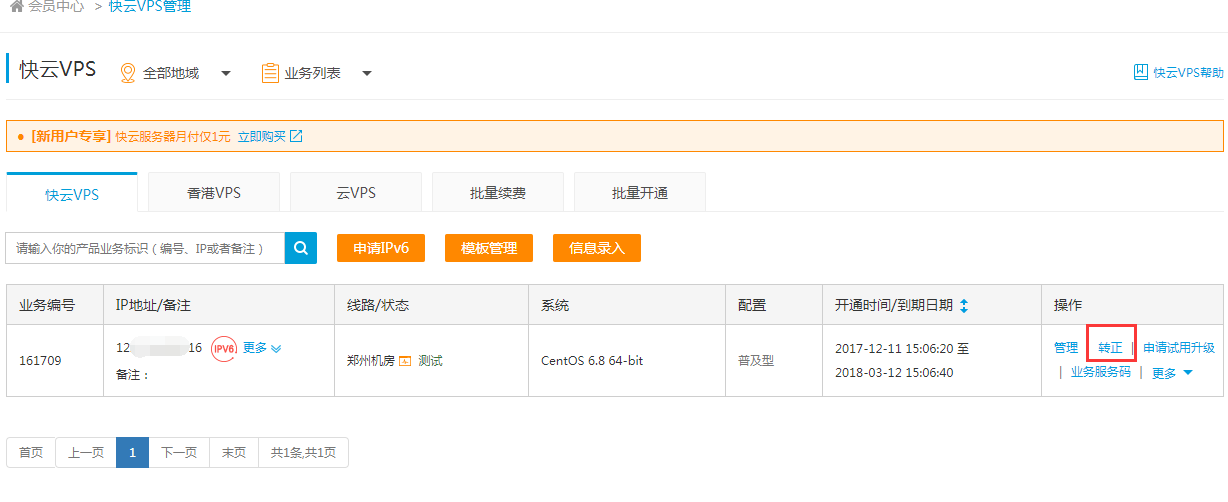
二、如何远程登陆VPS
以登录Windows2003系统为例:
方法1、操作系统上,点开始-程序-附件-远程桌面连接.如图:
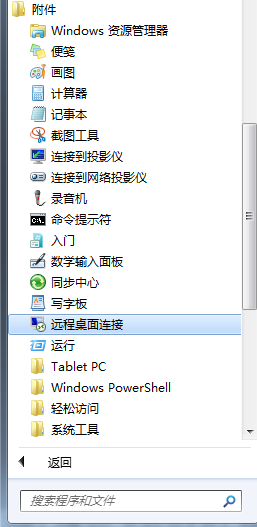
方法2:在电脑左下角开始菜单里面选运行在运行里面输入英文mstsc字母,然后点确定,会跳转到远程桌面连接界面,在远程桌面连接里面,计算机那输入您所分配的IP,如图:
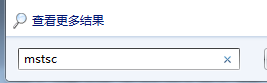
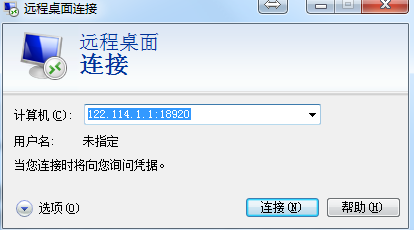
windows系统新开通业务默认有端口号,请注意查看邮件,远程桌面时请注意填写端口号;大多数用户使用的操作系统为Window ,所以在您通过远程桌面连接服务器时请点击“选项”选择“本地资源”选种“本地设备”中的“磁盘驱动器”,然后登陆您的服务器,这时您可以任意的将您本地电脑中的文件拷贝(复制粘贴)到您的VPS服务器上。
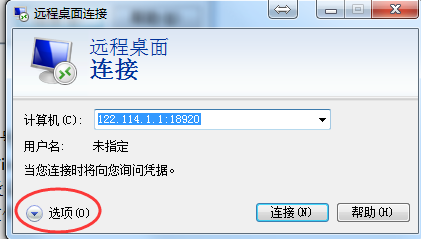
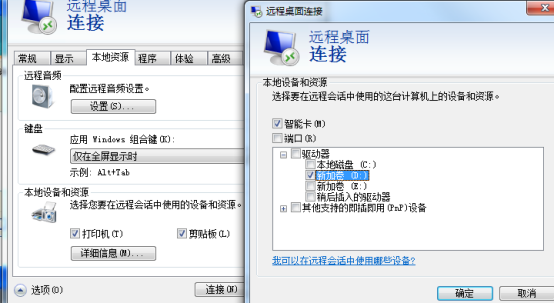
点连接,跳转到以下界面,如图:
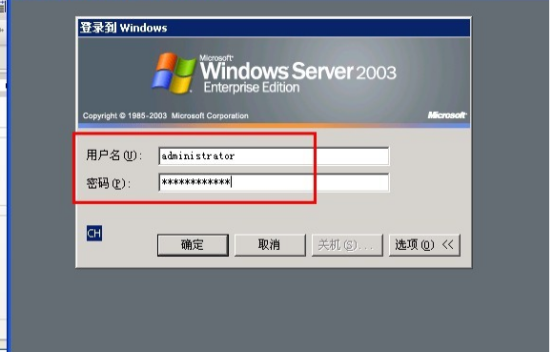
输入您的用户名和密码,进入系统。登陆您的系统之后,打开我的电脑,就可以看到VPS本地磁盘下方多了几个磁盘驱动器,那就是你的本地磁盘,如下图.选择在你本地磁盘的内容,直接复制,粘贴到你的VPS上就可以了。
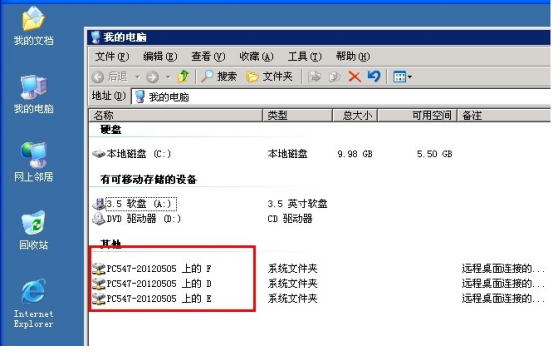
以登录centos系统为例:
连接工具比较多,可自行从网上下载,我们使用putty 进行演示。
打开软件后,如图输入要连接的服务器IP地址、远程端口、会话名称,保存---打开。
会话名称:用于连接多个服务器的时候进行区分。
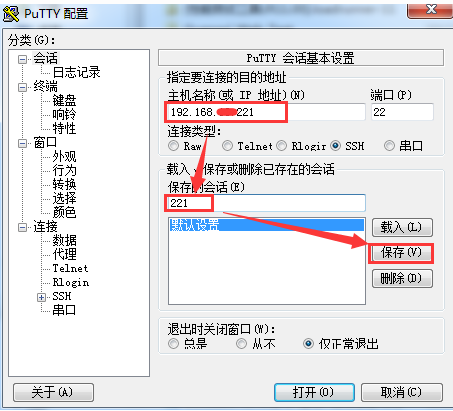
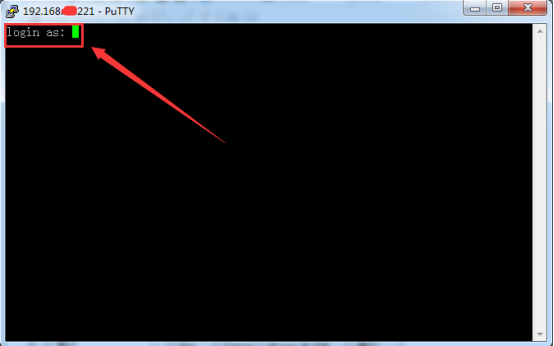
三、磁盘分区怎么划分
磁盘加载:快云VPS增加硬盘后,需要您自己手动加载,详细步骤以下:
以windows 2003为例:
1、点“我的电脑”右健-管理,出现如图:
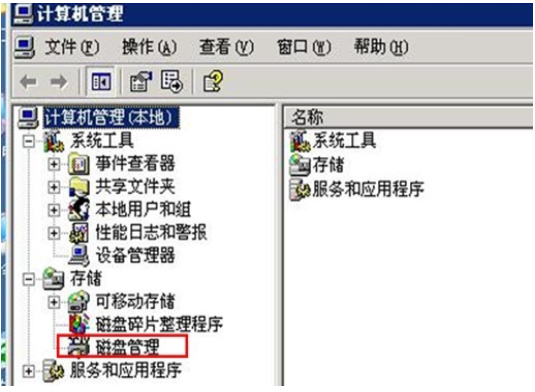
2、选择磁盘管理,出现下图,点下一步
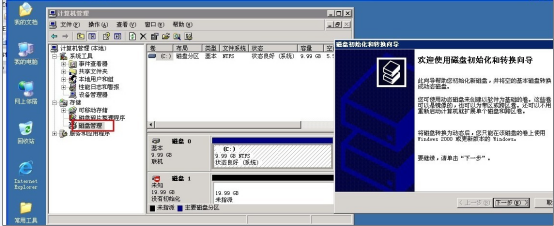
3、根据提示一直执行“下一步”,分配盘符并格式化。
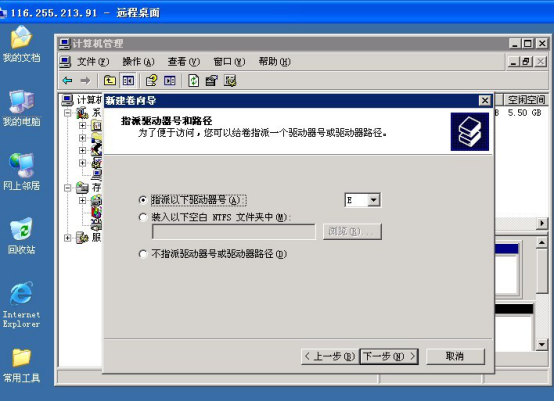
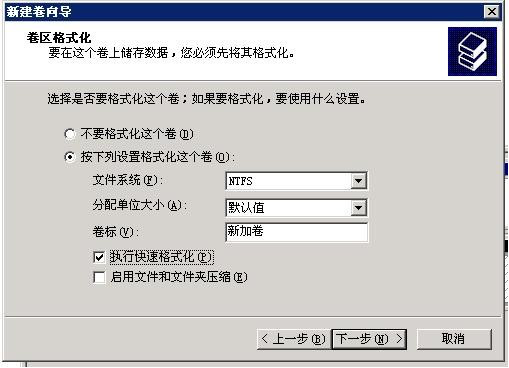
以centos7为例:
查看磁盘使用情况: df -h

查看磁盘分区情况:fdisk -l
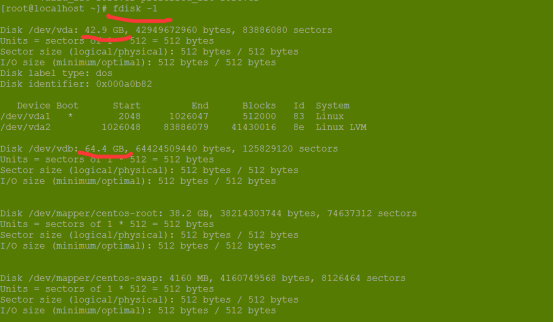
可以看到有两个盘40+60, 60G的盘还是未划分的。
划分方法如下:
1、fdisk /dev/vdb
2、根据提示输入参数进行划分
3、Fdisk -l 查看分区结果
4、磁盘格式化
5、磁盘挂载
6、Fstab文件添加自动挂载
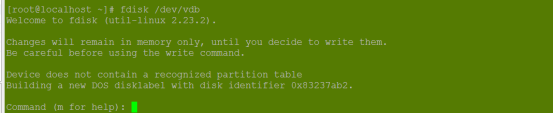
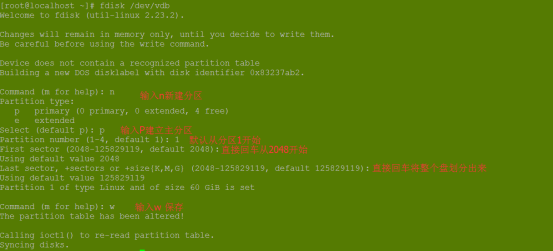
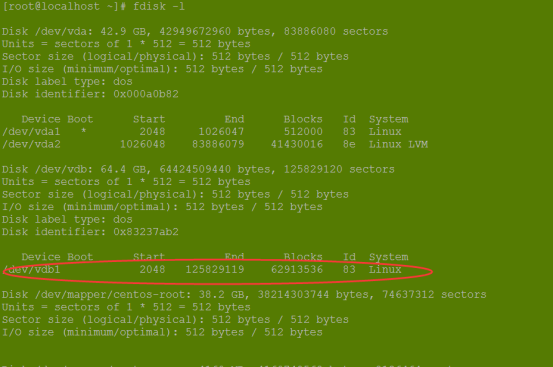
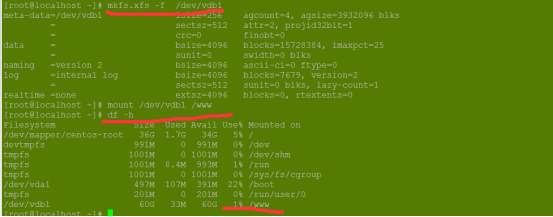
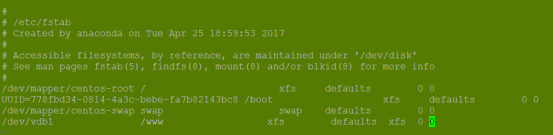
[root@localhost ~]# fdisk /dev/vdb (开始对vdb进行分区)
Welcome to fdisk (util-linux 2.23.2).
Changes will remain in memory only, until you decide to write them.
Be careful before using the write command.
Device does not contain a recognized partition table
Building a new DOS disklabel with disk identifier 0x83237ab2.
Command (m for help): n (n表示新建分区)
Partition type:
p primary (0 primary, 0 extended, 4 free)
e extended
Select (default p): p (表示要建立主分区)
Partition number (1-4, default 1): 1 (默认从第一个分区开始)
First sector (2048-125829119, default 2048): (默认直接回车)
Using default value 2048
Last sector, +sectors or +size{K,M,G} (2048-125829119, default 125829119): (默认直接回车)
Using default value 125829119
Partition 1 of type Linux and of size 60 GiB is set
Command (m for help): w (w表示保存)
The partition table has been altered!
Calling ioctl() to re-read partition table.
Syncing disks.
[root@localhost ~]# mkfs.xfs -f /dev/vdb1 (格式化vdb1)
meta-data=/dev/vdb1 isize=256 agcount=4, agsize=3932096 blks
= sectsz=512 attr=2, projid32bit=1
= crc=0 finobt=0
data = bsize=4096 blocks=15728384, imaxpct=25
= sunit=0 swidth=0 blks
naming =version 2 bsize=4096 ascii-ci=0 ftype=0
log =internal log bsize=4096 blocks=7679, version=2
= sectsz=512 sunit=0 blks, lazy-count=1
realtime =none extsz=4096 blocks=0, rtextents=0
[root@localhost ~]# mount /dev/vdb1 /www (挂载)
[root@localhost ~]# df -h (查看挂载情况)
Filesystem Size Used Avail Use% Mounted on
/dev/mapper/centos-root 36G 1.7G 34G 5% /
devtmpfs 991M 0 991M 0% /dev
tmpfs 1001M 0 1001M 0% /dev/shm
tmpfs 1001M 8.4M 993M 1% /run
tmpfs 1001M 0 1001M 0% /sys/fs/cgroup
/dev/vda1 497M 107M 391M 22% /boot
tmpfs 201M 0 201M 0% /run/user/0
/dev/vdb1 60G 33M 60G 1% /www
最后打开配置文件添加自动挂载,命令如下
vi /etc/fstab
四、怎么修改系统密码
以Windows 2003系统为例:
首次登陆请及时修改服务器密码:右击“我的电脑”—— 选择 “管理”—— 选择“本地用户和组”——单击“用户” ,右侧可以看到默认的系统帐号“Administrator” ——右健点击“设置密码” 来设置您自己的密码。如图
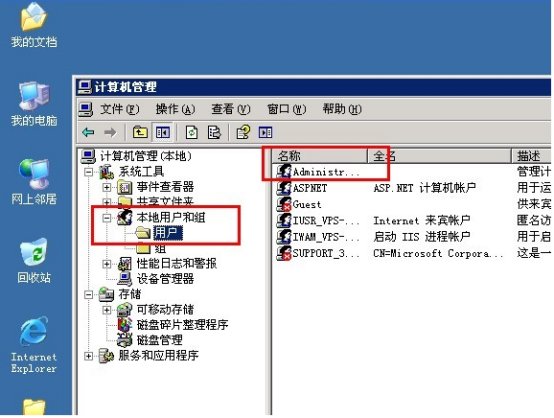
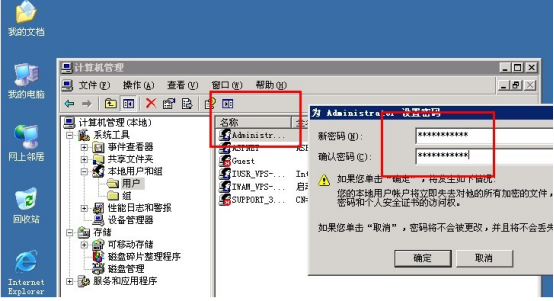
以CENTOS系统为例:
登录系统输入passwd 输入两遍新密码,直接回车就可以了。
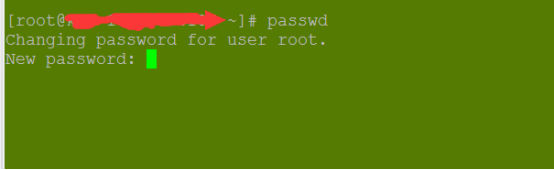
五、IIS站点基本设置:
1、首先建立一个目录作为网站目录,用于存放网站程序,(注意最好不要把目录创建到C盘)如图:
2、打开IIS,右击网站选项,新建一个网站:出现如图:
点击“下一步”,出现如图,输入站点描述,可以用域名作为描述内容,方便以后对多个站点的清晰化管理:
在网站IP地址里输入您的VPS的IP地址,网站的主机头建议不要留空,以防止他人的恶意解析,建议您的网站最好不要设置成IP访问,做好设置域名访问:
继续下一步,输入网站程序存放的路径,也就是最初的时候所建立的文件目录:
继续下一步,设置网站访问权限,可以用系统默认的:
点击下一步,网站创建完成,如图:
3、网站属性设置:
右击新建的网站,选择属性选项:
设置网站标示,可以为您的网站增加多个域名绑定,如图,选择“高级”选项,点击添加:输入IP,输入要绑定的域名,点击确定:
设置网站“主目录”选项,执行权限选择“纯脚本”:
应用程序配置:点击“配置”选项,进入应用程序配置选择“选项”菜单,选择“启用父路径”,点击确定,完成:
网站文档设置:把网站默认首页文档添加上,并上移至最顶端,点击确定,完成:
至此,IIS设置全部完成,可以在浏览器上进行测试。
六:云VPS安全设置参考
禁止默认共享
net share f$ /del net share ipc$ /del net share admin$ /del
远程桌面连接配置
选择右侧”RDP-tcp”连接右击属性 > 权限删除(除system外)所有用户组添加单一的允许使用的管理员账户,这样即使服务器被创建了其它的管理员.也无法使用终端服务。
关闭139、445端口
①控制面板-网络-本地链接-属性(这里勾选取消"网络文件和打印机共享")-tcp/ip协议属性-高级-WINS-Netbios设置-禁用Netbios,即可关闭139端口.
②关闭445端口(注意修改注册表前一定要先备份一下注册表,备份方法。在运行>regedit,选择文件》导出,取个文件名,导出即可,如果修改注册表失败,可以找到导出的注册表文件双击运行即可。)
新建“DWORD值”值名为“SMBDeviceEnabled”数据为默认值“0”
远程桌面默认端口3389修改
或将下边内容保存为reg文件,再双击运行导入注册表中即可:
修改远程端口后重启即可生效
利用防火墙限制端口
1、右击网上邻居选择“属性”,===>本地连接==属性==高级设置
选中”启用”按钮.
3、添加完端口,点击”确定”确定
安装杀毒软件
1:打开IIS,在要设置的站点上,右键,选择“属性”,如下图:

2:在“ISAPI筛选器”项目,点击“添加”,如下图:


4:可执行文件,如下图填写,或点击“浏览”打开在D:\Rewrite下的Rewrite.dll文件(该组件也可以放到网站目录),然后点击确定。

5:如下图,继续点击确定,确定后这个窗口关闭了,最后直接关闭IIS。

6:现在重新打开IIS,像刚才一样打开设置过伪静态的站点“ISAPI筛选器”项目,如下图,说明设置成功。

如果您在使用过程中遇到什么问题,可以在业务列表中点击“故障申报”,或点击“工单服务”提交工单,让我们的24小时技术支持帮您解决。
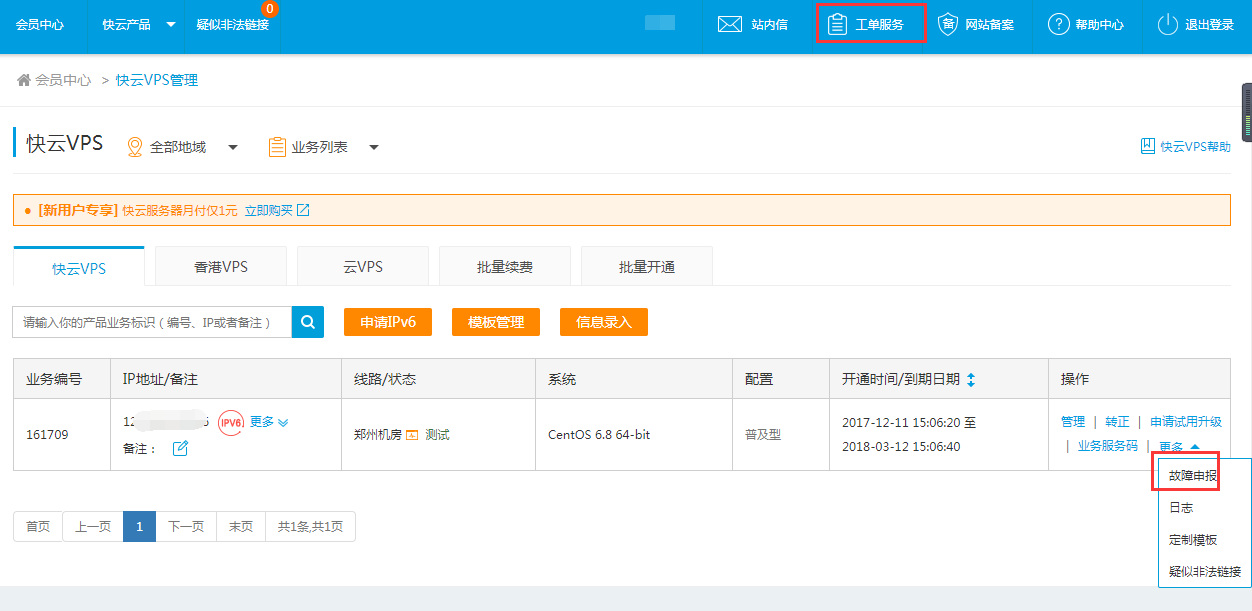
快云VPS系列教程 全10讲
更多VPS教程:http://vps.zzidc.com/VPSjiaocheng/































